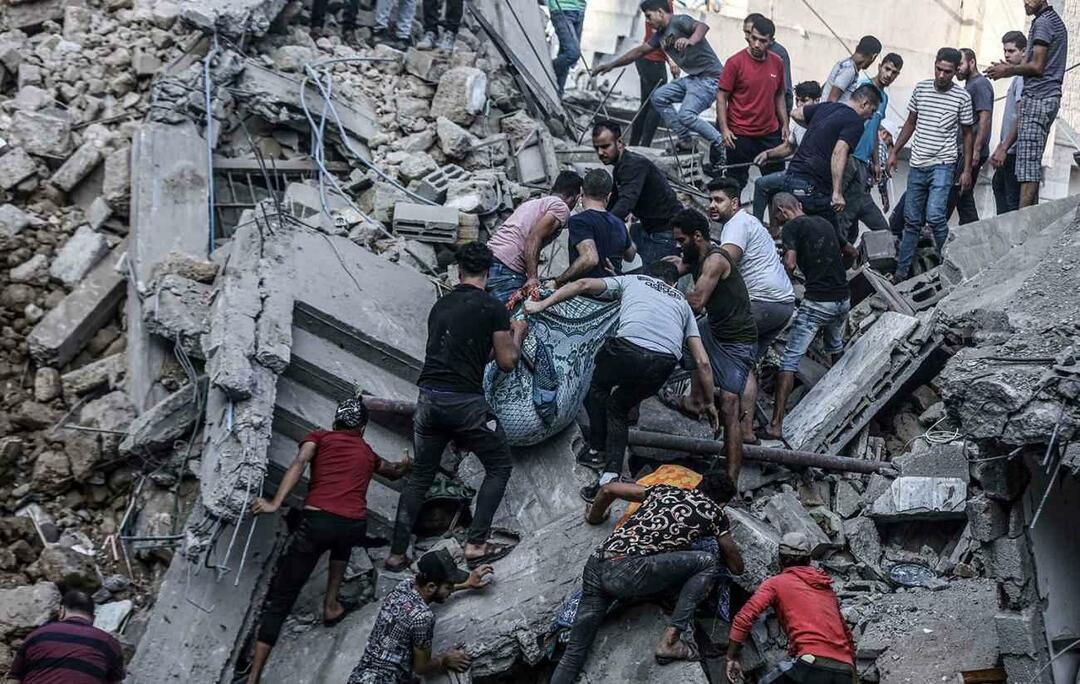जीमेल को अपना डिफ़ॉल्ट विंडोज 10 ईमेल क्लाइंट कैसे बनाएं
माइक्रोसॉफ्ट क्रोम विंडोज 10 जीमेल लगीं गूगल / / March 17, 2020
पिछला नवीनीकरण
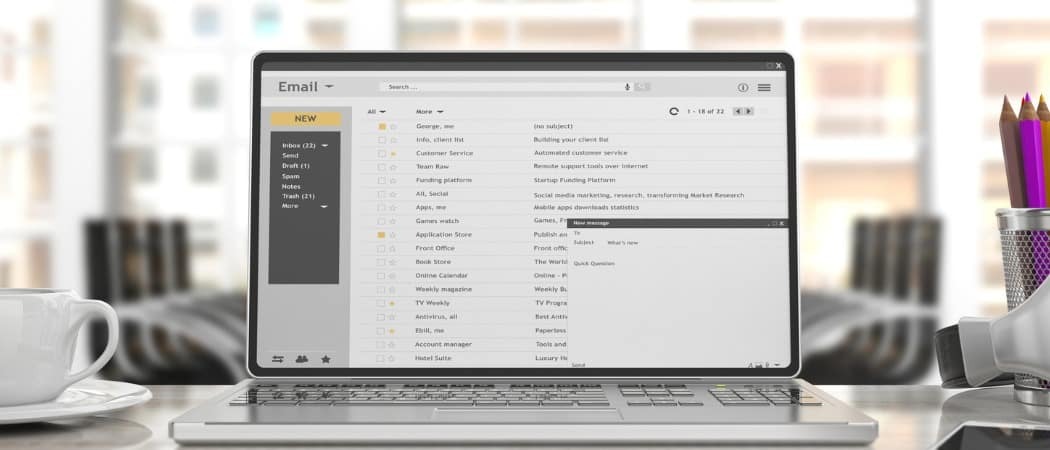
यदि आपको एक नया कंप्यूटर या विंडोज 10 की नई स्थापना मिलती है, तो आप विंडोज मेल को अपने डिफ़ॉल्ट ईमेल क्लाइंट के रूप में नहीं चाहते हैं और इसके बजाय इसे जीमेल पर सेट कर सकते हैं।
पहले हमने आपको दिखाया था कि कैसे विंडोज 10 में डिफ़ॉल्ट ईमेल ऐप को बदलें. यदि आप Windows मेल ऐप से डिफ़ॉल्ट ऐप्लिकेशन को Outlook या थंडरबर्ड जैसे किसी अन्य डेस्कटॉप ई-मेल क्लाइंट में बदलना चाहते हैं तो यह सब ठीक है और अच्छा है। लेकिन बहुत से लोग बस अपने क्रोम ब्राउज़र से जीमेल का उपयोग करना चाहते हैं। यहां बताया गया है कि इसे अपने डिफ़ॉल्ट ईमेल के रूप में कैसे खोलें, अर्थात् उन जिद्दी के लिए "mailto:लिंक।
विंडोज 10 पर जीमेल को डिफॉल्ट ईमेल क्लाइंट के रूप में सेट करें
सबसे पहले, अपने क्रोम ब्राउज़र हेड को खोलें सेटिंग्स> उन्नत> गोपनीयता और सुरक्षा> साइट सेटिंग्स> हैंडलर.
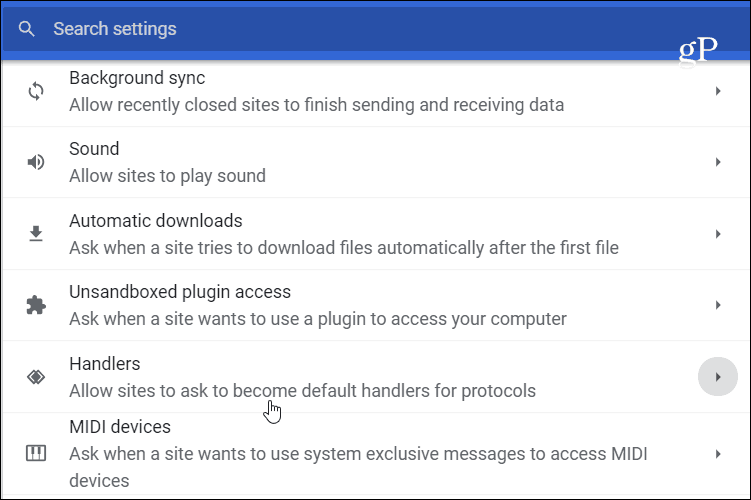
अब सुनिश्चित करें कि स्विच के लिए साइटों को प्रोटोकॉल के लिए डिफ़ॉल्ट हैंडलर बनने के लिए कहने की अनुमति दें (अनुशंसित) बदल गया है पर.
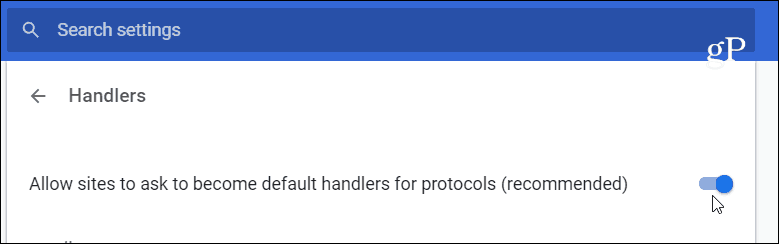
इसके बाद, अपने जीमेल खाते में साइन इन करें और पता बार के दाईं ओर स्टार आइकन के बगल में स्थित हैंडलर आइकन पर क्लिक करें (नीचे दिखाया गया है)। और चुनें
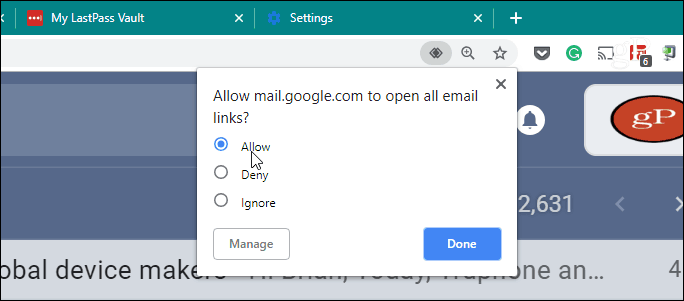
फिर, बस के साथ की तरह विंडोज 10 में अन्य डिफ़ॉल्ट ऐप्स को बदलना, विंडोज के लिए सिर सेटिंग्स> ऐप्स> डिफ़ॉल्ट ऐप्स > ईमेल. ईमेल एप्लिकेशन को इसमें बदलें गूगल क्रोम दाहिने पैनल में।
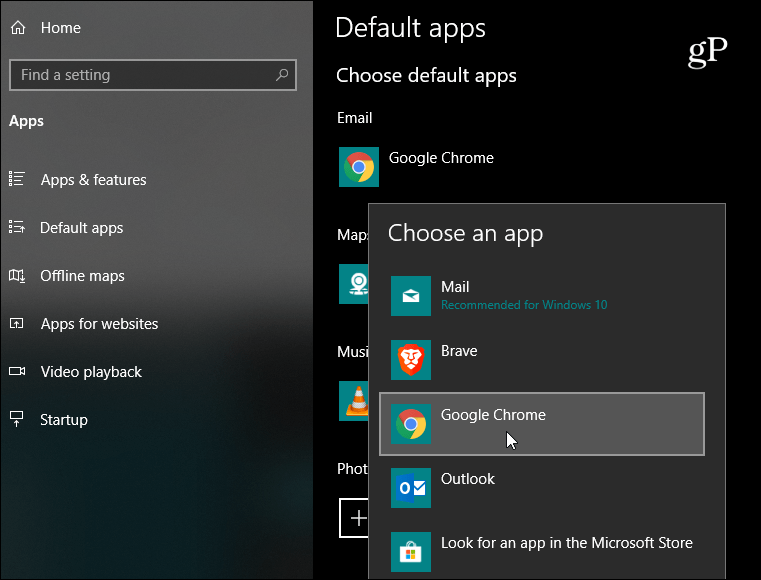
अब विंडोज 10 खोलना जानता है क्रोम आपके डिफ़ॉल्ट ईमेल क्लाइंट के रूप में, और Chrome जानता है कि आप Gmail को अनुरोध संभालना चाहते हैं। इसका परीक्षण करने के लिए, आप हमारे किसी एक ईमेल लिंक पर क्लिक करके देखें संपर्क पृष्ठ (या किसी भी पृष्ठ के साथ एक mailto: लिंक) और जीमेल एक नए क्रोम टैब में खुल जाएगा और आप अपना संदेश लिखना शुरू कर सकते हैं और इसे भेज सकते हैं।
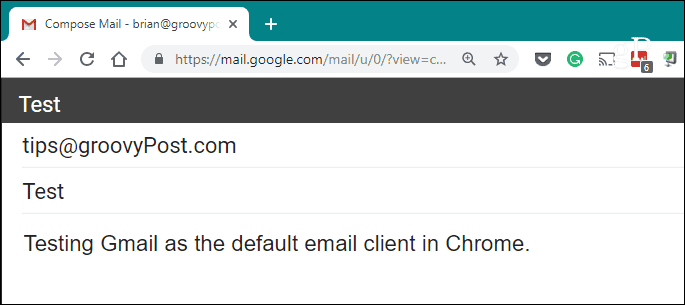
यदि आप एक क्लिक करते हैं तो वही होगा mailto: एक डेस्कटॉप ऐप से एक दस्तावेज़ में लिंक - यहां तक कि एक ईमेल क्लाइंट भी। उदाहरण के लिए, नीचे दिए गए स्क्रीनशॉट में, मैं Microsoft Outlook में प्राप्त चालान से ईमेल लिंक पर क्लिक कर रहा हूं और यह क्रोम से जीमेल को खोल देगा।
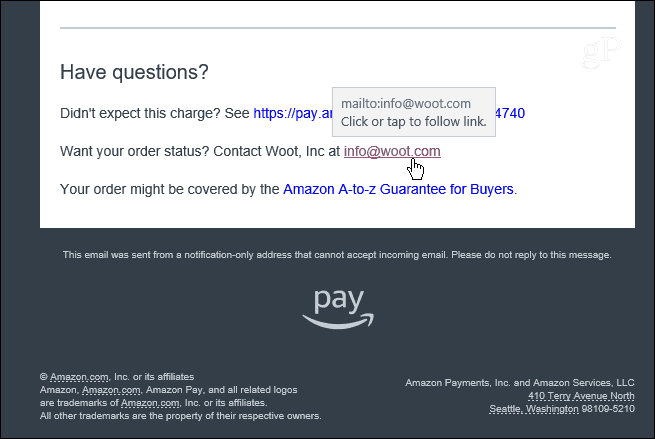
जैसा कि हमने अपने पिछले लेख में उल्लेख किया है, जब आपको एक नया कंप्यूटर मिलता है या ए के साथ घूर रहा होता है विंडोज 10 की ताजा स्थापना, डिफ़ॉल्ट ईमेल ऐप सेट है विंडोज मेल. जब आप एक क्लिक करें mailto: पहली बार लिंक, मेल ऐप लॉन्च। लेकिन क्रोम में जीमेल सेट करके, आप पहले स्थान पर होने से बच सकते हैं।